如何下载和更新 Dell D6000 驱动程序(轻松)
已发表: 2023-05-05有许多扩展坞可用,使用户能够仅使用一根电缆连接他们的设备。 Dell UniversalDock D6000 就是这样一种扩展坞。 它支持不同的电缆,包括 C 型、USB 3.0 等。但要使扩展坞与您的操作系统通信,它需要兼容的驱动程序。
如果您希望 Dell D6000 坞站不间断地工作,您必须更新其驱动程序。 但是许多用户在寻找合适的驱动程序时遇到了问题。 如果您也有同样的担忧,这篇文章适合您。
在下面的教程中,我们详细说明了Dell D6000驱动程序下载更新的手动和自动方法。 在 Windows 11、10 或更早版本的设备上使用合适的替代方法将扩展坞连接到您的 PC 或笔记本电脑。
Dell D6000 驱动下载更新方法:
阅读以下 Dell Universal dock D6000 驱动程序下载和更新可能方法的步骤。 无需全部实施,只需选择适合您的设备和技能的选项即可。
方法一:从官网下载Dell D6000驱动
用于下载最新驱动程序的最常用方法是手动。 通常,计算机外围设备制造商会在其官方网站上发布驱动程序更新。 如果您了解系统规格并具备基本的技术技能,则此方法是最可靠的方法。
要从制造商的支持页面下载 Dell D6000 驱动程序更新,请按照以下说明进行操作。
第 1 步:在您的计算机浏览器上打开戴尔官方页面上的支持部分或单击此处。
第 2 步:展开驱动程序和下载部分。选择与您的设备兼容的 Windows 版本,即 Windows 10、11 或更早版本。 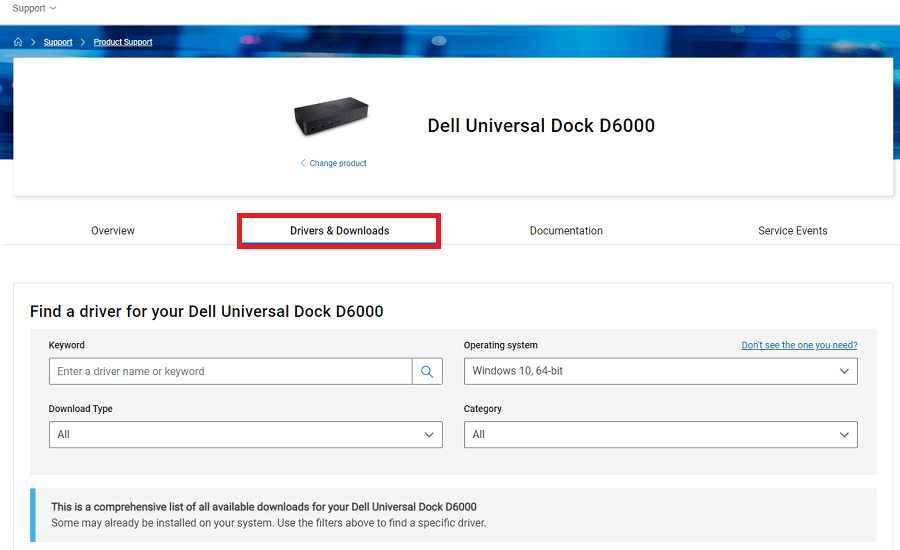
第 3 步:单击为您的系统推荐的 DisplayLink Dock 旁边的下载按钮。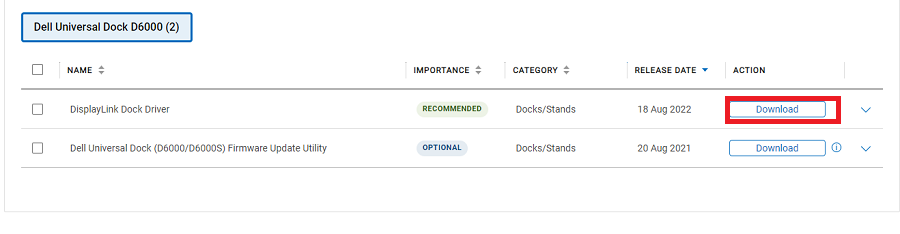
第 4 步:下载完成后,双击可执行文件,然后按照屏幕上的步骤进行安装。
步骤 5:进一步应用戴尔 D6000 驱动程序更新,重新启动您的 Windows 设备。
大多数用户只知道手动方法,并发现它既费时又复杂。 但是有一种简单的方法可以更新下面提到的 Dell universal dock 600 驱动程序。
方法 2:使用 Bit Driver Updater 下载 Dell D6000 驱动程序(推荐)
许多用户想知道手动方法是否是更新驱动程序的唯一可靠方法。 有多种可靠且全自动的驱动程序更新工具可在线执行此任务。 Bit Driver Updater 就是这样一种可靠的选择,只需单击一下即可下载驱动程序更新。 除了驱动程序更新之外,以下是自动驱动程序更新程序软件的显着功能。
- 一键式驱动程序更新,获取过时驱动程序列表。
- 在用户方便时安排驱动程序更新。
- 恢复和备份与驱动程序相关的数据以在需要时保留。
- WHQL 认证的驱动程序
- 24*7 支持协助
- 长达 60 天的完全退款保证
要解锁这些功能以及更多功能,请使用 Bit Driver Updater 的专业版。 下载下面的工具并按照屏幕上的说明将其安装到您的 Windows 设备上。
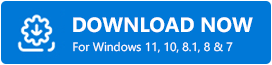
通过 Bit Driver Updater 下载 Dell D6000 驱动程序的步骤:
第 1 步:双击 Bit Driver Updater 以启动该工具。单击立即扫描以开始过时的驱动程序扫描。 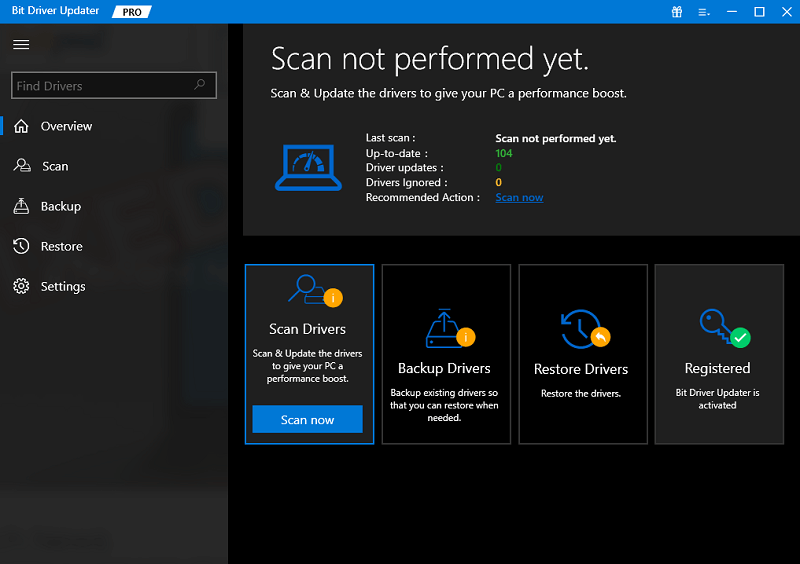

第 2 步:等待扫描完成并显示设备上待处理的驱动程序更新列表。
第 3 步:单击 Dell D6000 驱动程序旁边的立即更新按钮。或者使用末尾的“全部更新”按钮下载所有驱动程序更新。 
第 4 步:双击并应用屏幕上的步骤安装最新的驱动程序。重新启动以应用更改。
它完成了。 Bit Driver Updater 提供快速简单的驱动程序更新。 要添加更多功能,请尝试提供长达 60 天的全额退款保证的专业版。
但是,如果您不想依赖第三方软件,请应用以下部分手动方法来下载 Dell D6000 驱动程序。
方法 3:从设备管理器更新 Dell D6000 驱动程序
下载最新 Dell D6000 驱动程序的另一个选项是通过设备管理器实用程序。 它包含所有系统驱动程序的完整目录。 您可以在此实用程序下轻松更新和卸载驱动程序。
以下是通过设备管理器更新戴尔坞站 D6000 驱动程序的简单步骤。
第 1 步:在搜索栏中键入设备管理器,然后选择适当的结果将其打开。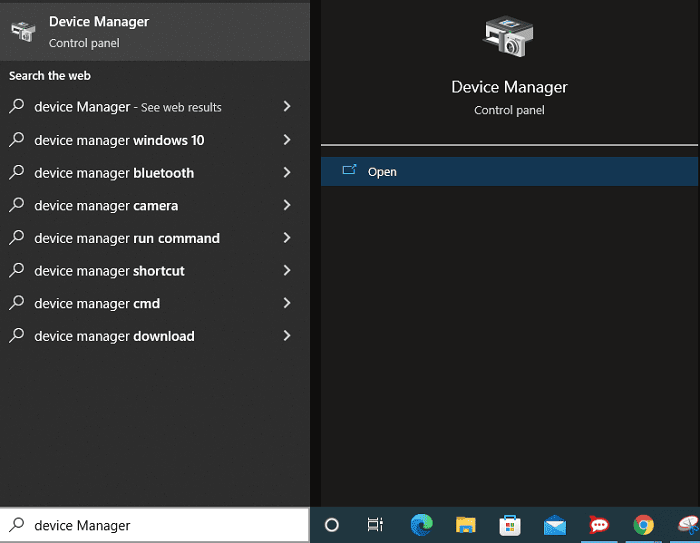
第 2 步:在“设备管理器”窗口中双击“显示适配器” 。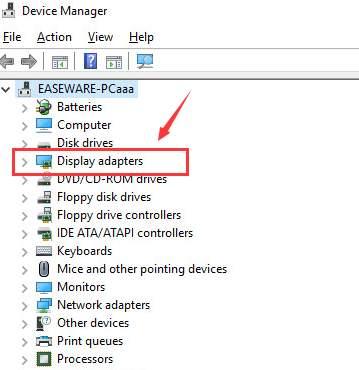
第 3 步:现在右键单击 Dell Universal Dock D6000 驱动程序,然后单击更新驱动程序软件选项。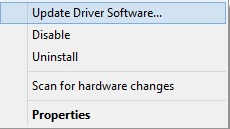
第 4 步:在以下屏幕中选择第一个选项,即Automatic search for driver updates 。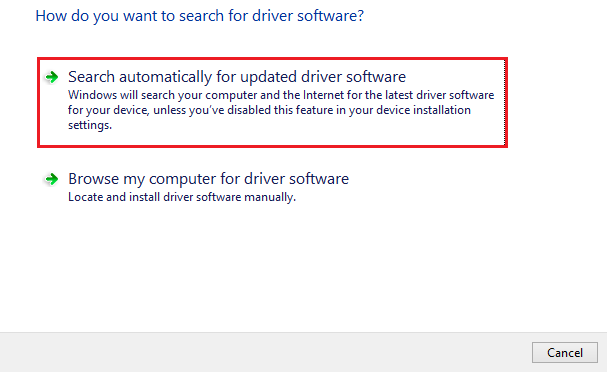
第 5 步:您的设备将自动搜索最新的 Dell dock D6000 驱动程序(如果有)并进行安装。
要应用更新的驱动程序,只需重新启动您的系统。
方法 4:使用 Windows 更新 Dell D6000 驱动程序下载
下载 Dell Universal dock D6000 驱动程序的下一个选项是通过 Windows 更新。 如果您不想依赖任何第三方软件或手动方法来更新驱动程序,则此方法适合您。
Microsoft 定期发布更新以修复错误和改进。 除此之外,还添加了软件更新以保持 PC 的性能。 这是您可以使用 Windows 更新下载 Dell D6000 驱动程序更新的方法
第 1 步:右键单击“开始”图标,然后从上下文菜单中单击“设置”以打开应用程序。
第 2 步:在左侧面板中单击“Windows 更新”部分,然后按“检查更新”。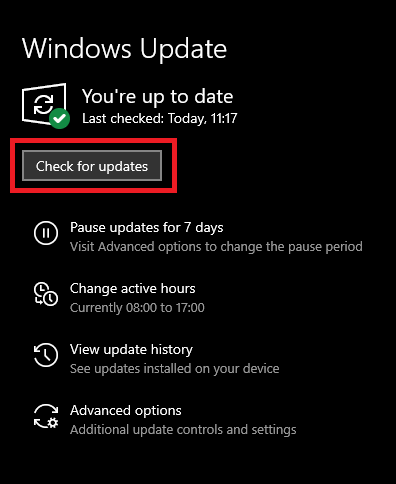
第 3 步:等待 Windows 识别并在您的设备上安装挂起的更新(如果有)。
第 4 步:重新启动以使 Dell D6000 驱动程序更新生效。
下载并更新 Dell D6000 驱动程序:完成
我们这边就是这样。 这些是 Dell D6000 驱动程序下载和更新的最佳方法。 希望您现在可以使用最新的驱动程序更新您的 Windows 系统。 我们认为使用自动驱动程序更新工具是最好的方法。 由于此方法是全自动的,因此不需要额外的时间和精力。
但是,如果您有任何疑问或反馈,请在下面的评论中留下。 如需更多驱动程序和故障排除指南,请订阅我们的博客。 在我们的社交资料(Facebook、Instagram、Twitter 或 Pinterest)上关注我们,以获取定期的科技新闻和更新。
